 |
 |
|
||
 |
||||
مشكلات جودة الطباعة
إذا واجهت مشكلات تتعلق بجودة الطباعة، فقارن بينها وبين الرسوم التوضيحية التالية. انقر فوق العنوان الذي يظهر تحت الشكل الأكثر تشابهًا مع مطبوعاتك.
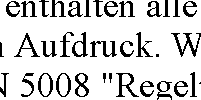 عينة جيدة
|
 عينة جيدة
|
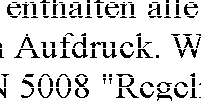 |
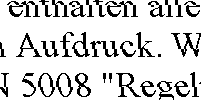 |
 |
 |
 |
 |
الأشرطة الأفقية
تأكد من أن اتجاه الوجه القابل للطباعة من الورقة لأسفل في علبة الورق.
قم بتشغيل البرنامج المساعد Head Cleaning (تنظيف الرأس) لتنظيف أية فوهات حبر مسدودة.
 انظر تنظيف رأس الطباعة
انظر تنظيف رأس الطباعة
 انظر تنظيف رأس الطباعة
انظر تنظيف رأس الطباعة
للحصول على أفضل النتائج، استخدم خراطيش الحبر في غضون ستة أشهر من فتح العبوة.
حاول استخدام خراطيش الحبر الأصلية من Epson.
افحص حالة خرطوشة الحبر باستخدام EPSON Status Monitor 3 (في نظام Windows) أو EPSON Status Monitor (في نظام Mac OS X).
 انظر فحص حالة خرطوشة الحبر
انظر فحص حالة خرطوشة الحبر
في حالة عرض الرسم انخفاض مستوى الحبر أو نفاده، استبدل خرطوشة الحبر المناسبة.
 انظر استبدال خرطوشة الحبر
انظر استبدال خرطوشة الحبر
 انظر فحص حالة خرطوشة الحبر
انظر فحص حالة خرطوشة الحبر
في حالة عرض الرسم انخفاض مستوى الحبر أو نفاده، استبدل خرطوشة الحبر المناسبة.
 انظر استبدال خرطوشة الحبر
انظر استبدال خرطوشة الحبر
تأكد أن نوع الورق المحدد في برنامج تشغيل الطابعة مناسب لنوع الورق المحمل في الطابعة.
 انظر تحديد نوع الورق الصحيح
انظر تحديد نوع الورق الصحيح
 انظر تحديد نوع الورق الصحيح
انظر تحديد نوع الورق الصحيح
عدم المحاذاة الرأسية أو الأشرطة
تأكد من أن اتجاه الوجه القابل للطباعة من الورقة لأسفل في علبة الورق.
قم بتشغيل البرنامج المساعد Head Cleaning (تنظيف الرأس) لتنظيف أية فوهات حبر مسدودة.
 انظر تنظيف رأس الطباعة
انظر تنظيف رأس الطباعة
 انظر تنظيف رأس الطباعة
انظر تنظيف رأس الطباعة
بالنسبة لنظام التشغيل Windows، قم بإلغاء تحديد مربع الاختيار High Speed (سرعة عالية) من الإطار Advanced (إعدادات متقدمة) في برنامج تشغيل الطابعة. انظر التعليمات الفورية للتعرف على التفاصيل.
لنظام التشغيل Mac OS X 10.5 أو أحدث، حدد Off (إيقاف التشغيل) من High Speed Printing. لعرض High Speed Printing، انقر خلال القوائم التالية: System Preferences وPrint & Fax وطابعتك (في مربع القائمة Printers) وOptions & Supplies ثم Driver.
بالنسبة لنظام التشغيل Mac OS X 10.4، قم بإزالة تحديد الإعداد High Speed Printing في Extension Settings في مربع الحوار Print (طباعة) ببرنامج تشغيل الطابعة.
لنظام التشغيل Mac OS X 10.5 أو أحدث، حدد Off (إيقاف التشغيل) من High Speed Printing. لعرض High Speed Printing، انقر خلال القوائم التالية: System Preferences وPrint & Fax وطابعتك (في مربع القائمة Printers) وOptions & Supplies ثم Driver.
بالنسبة لنظام التشغيل Mac OS X 10.4، قم بإزالة تحديد الإعداد High Speed Printing في Extension Settings في مربع الحوار Print (طباعة) ببرنامج تشغيل الطابعة.
تأكد أن نوع الورق المحدد في برنامج تشغيل الطابعة مناسب لنوع الورق المحمل في الطابعة.
 انظر تحديد نوع الورق الصحيح
انظر تحديد نوع الورق الصحيح
 انظر تحديد نوع الورق الصحيح
انظر تحديد نوع الورق الصحيح
الألوان غير الصحيحة أو المفقودة
في نظام التشغيل Windows، قم بإلغاء الإعداد Grayscale (الطباعة بالأسود فقط) من الإطار Main (رئيسي) أو Advanced (إعدادات متقدمة) في برنامج تشغيل الطابعة.
بالنسبة لنظام التشغيل Mac OS X، قم بإزالة تحديد الإعداد Grayscale (الطباعة بالأسود فقط) في Print Settings (إعدادات الطباعة) في مربع الحوار Print (طباعة) ببرنامج تشغيل الطابعة.
انظر التعليمات الفورية لبرنامج تشغيل الطابعة للتعرف على التفاصيل.
بالنسبة لنظام التشغيل Mac OS X، قم بإزالة تحديد الإعداد Grayscale (الطباعة بالأسود فقط) في Print Settings (إعدادات الطباعة) في مربع الحوار Print (طباعة) ببرنامج تشغيل الطابعة.
انظر التعليمات الفورية لبرنامج تشغيل الطابعة للتعرف على التفاصيل.
اضبط إعدادات اللون في التطبيق أو في إعدادات برنامج تشغيل الطابعة.
في نظام التشغيل Windows، تحقق من الإطار Advanced (إعدادات متقدمة).
بالنسبة لنظام التشغيل Mac OS X، قم بتحديد مربع الحوار Color Options من مربع الحوار Print (طباعة).
انظر التعليمات المتوفرة على الإنترنت الخاصة ببرنامج تشغيل الطابعة للتعرف على التفاصيل.
في نظام التشغيل Windows، تحقق من الإطار Advanced (إعدادات متقدمة).
بالنسبة لنظام التشغيل Mac OS X، قم بتحديد مربع الحوار Color Options من مربع الحوار Print (طباعة).
انظر التعليمات المتوفرة على الإنترنت الخاصة ببرنامج تشغيل الطابعة للتعرف على التفاصيل.
افحص حالة خرطوشة الحبر باستخدام EPSON Status Monitor 3 (في نظام Windows) أو EPSON Status Monitor (في نظام Mac OS X).
 انظر فحص حالة خرطوشة الحبر
انظر فحص حالة خرطوشة الحبر
في حالة عرض الرسم انخفاض مستوى الحبر أو نفاده، استبدل خرطوشة الحبر المناسبة.
 انظر استبدال خرطوشة الحبر
انظر استبدال خرطوشة الحبر
 انظر فحص حالة خرطوشة الحبر
انظر فحص حالة خرطوشة الحبر
في حالة عرض الرسم انخفاض مستوى الحبر أو نفاده، استبدل خرطوشة الحبر المناسبة.
 انظر استبدال خرطوشة الحبر
انظر استبدال خرطوشة الحبر
إذا كنت قد استبدلت خرطوشة حبر للتو، فتأكد من وجود التاريخ على العلبة. إذا كنت لم تستخدم الطابعة لمدة طويلة، فتوصي Epson باستبدال خراطيش الحبر.
للحصول على تفاصيل حول استبدال خرطوشة الحبر قبل نفادها، انظر الكتيب.
للحصول على تفاصيل حول استبدال خرطوشة الحبر قبل نفادها، انظر الكتيب.
المطبوعات الباهتة أو الملطخة
استخدم الورق الموصى به من Epson فقط.
للحصول على تفاصيل حول وسائط Epson الخاصة انقر فوق علامة التبويب ملحق في أعلى الركن الأيسر من إطار دليل المستخدم. ثم انقر فوق معلومات المنتج والحبر والورق.
للحصول على تفاصيل حول وسائط Epson الخاصة انقر فوق علامة التبويب ملحق في أعلى الركن الأيسر من إطار دليل المستخدم. ثم انقر فوق معلومات المنتج والحبر والورق.
حاول استخدام خراطيش الحبر الأصلية من Epson.
تأكد من وجود الطابعة على سطح مستوٍ وثابت تتجاوز مساحته قاعدة الطابعة في جميع الاتجاهات. لن يتم تشغيل الطابعة بشكل صحيح في حالة إمالتها.
تأكد أن الورق غير تالف أو متسخ أو قديم جدًا.
تأكد أن الورق جاف وأن الوجه القابل للطابعة متجه لأسفل في علبة الورق.
إذا كان الورق مجعدًا تجاه الوجه القابل للطابعة، فقم بتسويته أو لفه برفق في الاتجاه المعاكس.
تأكد أن نوع الورق المحدد في برنامج تشغيل الطابعة مناسب لنوع الورق المحمل في الطابعة.
 انظر تحديد نوع الورق الصحيح
انظر تحديد نوع الورق الصحيح
 انظر تحديد نوع الورق الصحيح
انظر تحديد نوع الورق الصحيح
أزل كل ورقة من درج الإخراج فور طباعتها.
إذا كنت تطبع على وسائط لامعة، فضع ورقة دعم (أو ورقة عادية) تحت المجموعة أو قم بتحميل ورقة واحدة فقط في المرة الواحدة.
لا تلمس أو تسمح لأي شيء أن يُلامس الوجه المطبوع من الورق ذي النهاية اللامعة. للتعامل مع المطبوعات، اتبع التعليمات الخاصة بالورق.
إذا كنت تقوم بطباعة بيانات عالية الكثافة على ورق عادي من خلال 2-sided printing (الطباعة على الوجهين) التلقائية، اضبط Select Document Type (حدد "نوع المستند") على Text with Photo (نص به صورة فوتوغرافية) أو Photo (صورة فوتوغرافية) في الإطار Print Density Adjustment (ضبط كثافة الطباعة). في حالة استمرار تعذر حل المشكلة، اخفض Print Density (كثافة الطباعة) واختر Increased Ink Drying Time (زيادة وقت جفاف الحبر) لفترة أطول.
 انظر 2-sided printing (الطباعة على الوجهين) القياسية التلقائية
انظر 2-sided printing (الطباعة على الوجهين) القياسية التلقائية
 انظر الطباعة على الوجهين لكتيب مطوي تلقائيًا (خاصة بنظام التشغيل Windows فقط)
انظر الطباعة على الوجهين لكتيب مطوي تلقائيًا (خاصة بنظام التشغيل Windows فقط)
 انظر 2-sided printing (الطباعة على الوجهين) القياسية التلقائية
انظر 2-sided printing (الطباعة على الوجهين) القياسية التلقائية
 انظر الطباعة على الوجهين لكتيب مطوي تلقائيًا (خاصة بنظام التشغيل Windows فقط)
انظر الطباعة على الوجهين لكتيب مطوي تلقائيًا (خاصة بنظام التشغيل Windows فقط)
إذا تلطخ الورق بالحبر بعد الطباعة، فنظف الجزء الداخلي للطابعة. للحصول على تفاصيل حول تنظيف الطابعة، انقر فوق علامة التبويب ملحق في أعلى الركن الأيمن من إطار دليل المستخدم. ثم انقر فوق الصيانة وتنظيف المنتج.
